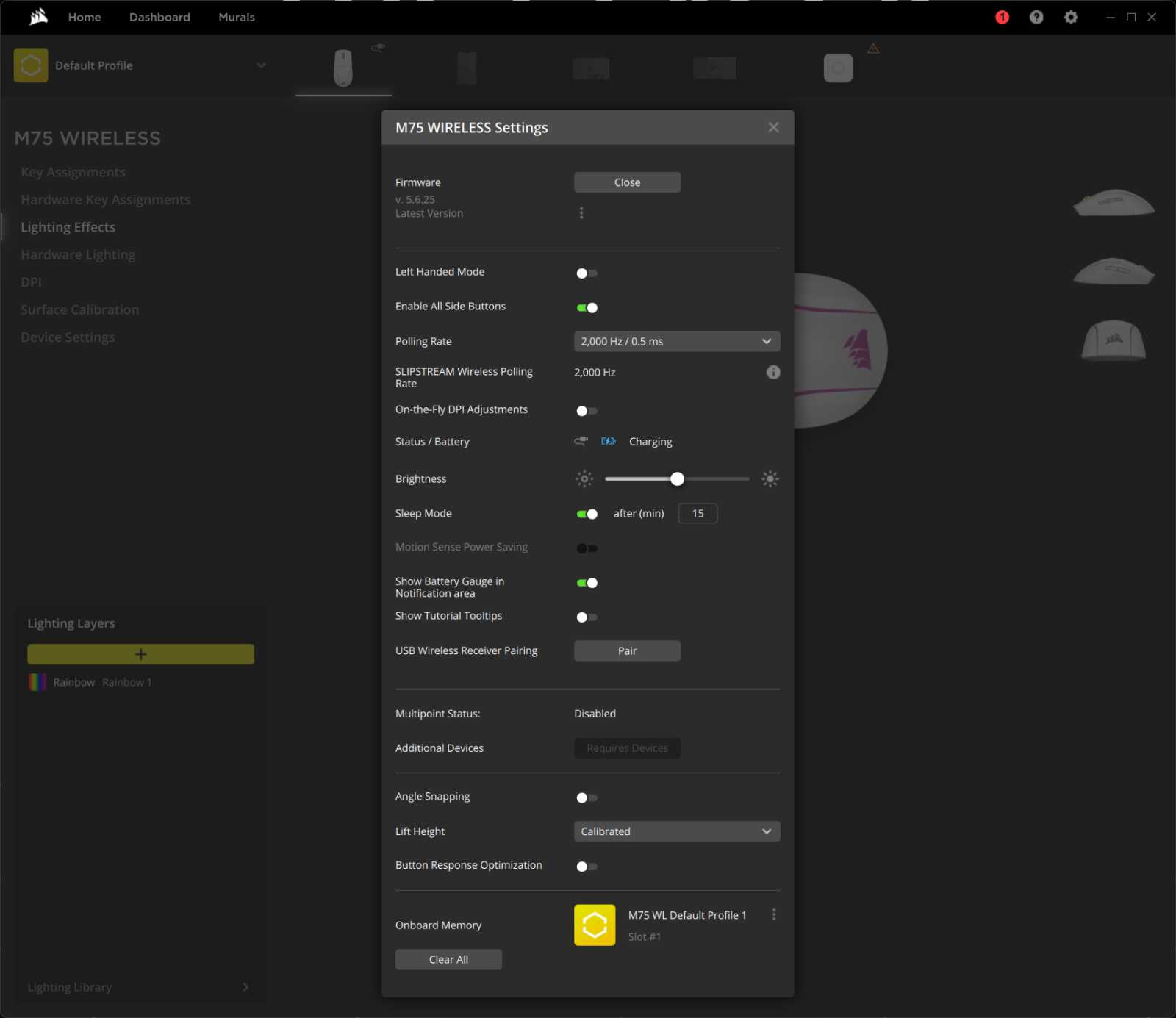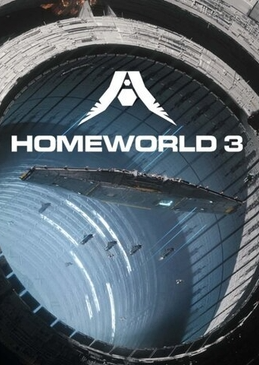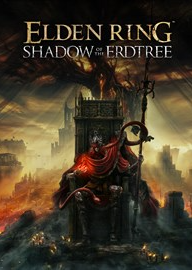Seznam kapitol
Hledáte myš, která sedne pravákům i levákům a hráče potěší skvělým senzorem nebo bezdrátovou konektivitou? Novinka od Corsairu nabízí přesně to. Její boční tlačítka si můžete lehce přizpůsobit podle preferencí a z myši si tak udělat levorukou během pár sekund.
Software
Corsair si hýčká svoje periferie skrze program iCue a duo myší M75 není výjimkou. Nastavení je celá řada, tudíž si je postupně projdeme. Jako vzor zde máme bezdrátovou variantu. U té drátové počítejte jen s ořezáním o funkce spojené s bezdrátovým připojením a baterií. Co zde tedy naleznete? Vše je uspořádáno do sedmi kategorií:
- Přiřazení tlačítek
- Hardwarové přiřazení tlačítek
- Světelné efekty
- Hardwarové světelné efekty
- DPI
- Kalibrace podle povrchu
- Nastavení
Přiřazení tlačítek představuje základ, kde si můžete upravit funkce zejména bočních tlačítek. Ty jsou celkem 4. Vývěr zahrnuje přiřazení tlačítek z klávesnice, makra, texty, média nebo zapnutí aplikací. Měnit můžete i profily. Všechny tyto funkce jsou aktivní, pokud máte nainstalované iCue.
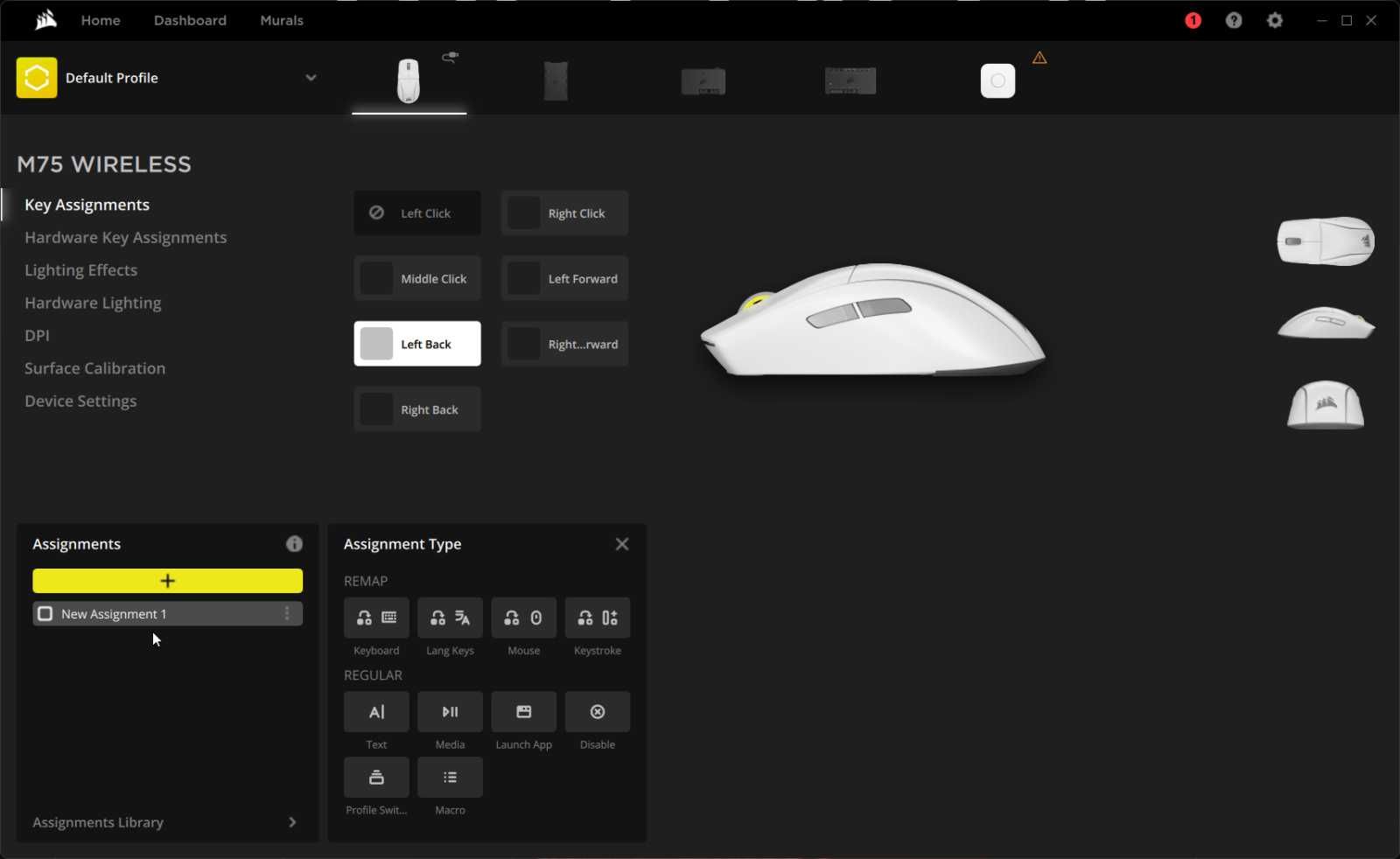
Bez iCue si pak můžete myši nastavit hardwarové přiřazení. To si zapamatuje samotná myš a software není potřeba. Funkcí je zde méně, například aplikace nespustíte a měnit nelze ani profily. Zbytek ale nechybí.
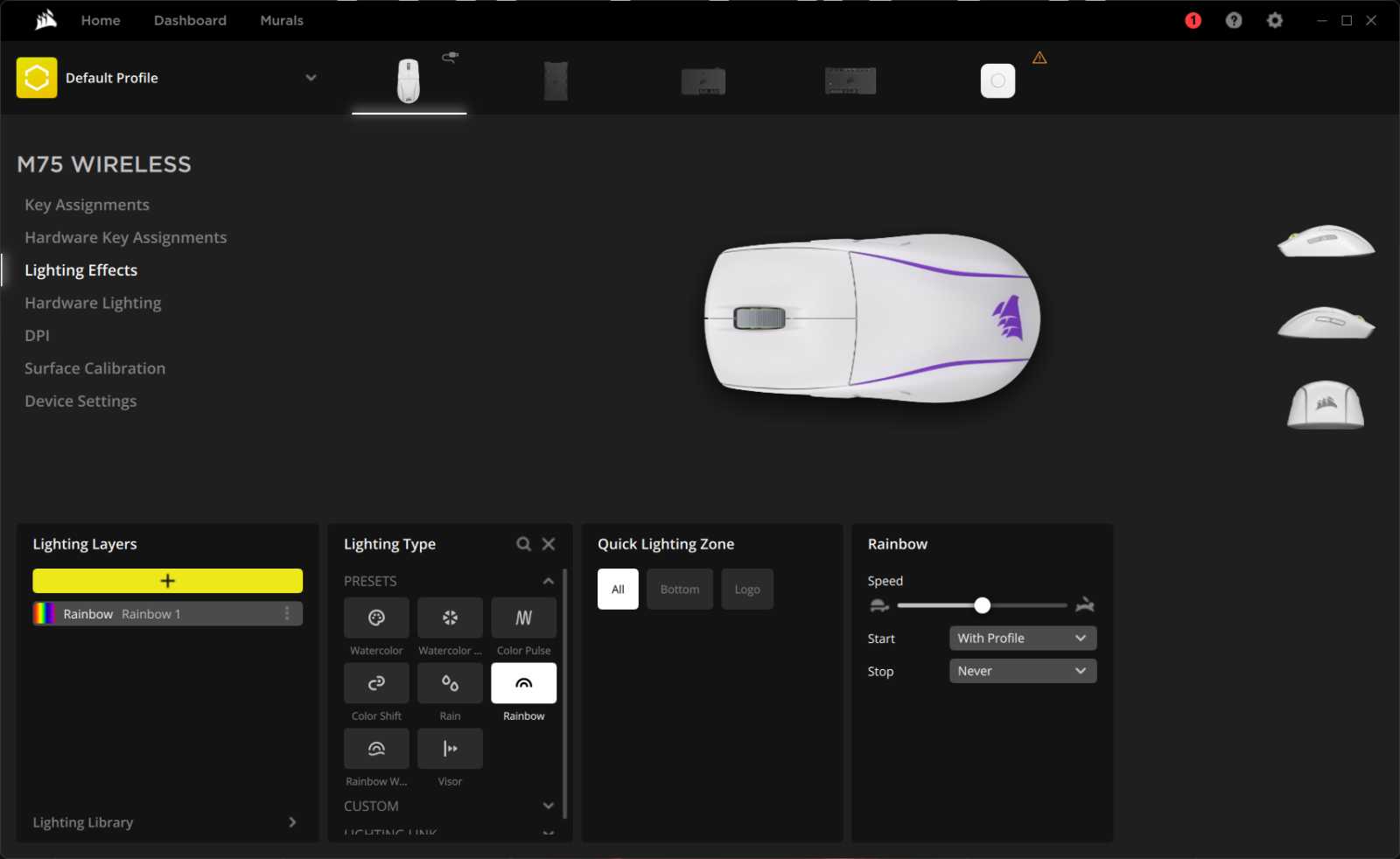
Podobně je tomu u podsvícení, které můžete libovolně upravovat, vrstvit nebo třeba synchronizovat. Hardwarové efekty se zapnou i bez nutnosti mít iCue. Bohužel zde najdeme jenom jednu zónu podsvícení, která se nastavuje jako celek. Opticky přitom lze podsvícení rozdělit na několik částí.

Kromě loga na myši svítí také spodní zadní část a dva podélné pruhy spojující jednotlivé plastové díly. Z mého osobního pohledu si logo plachetnice Corsairu bere trochu moc pozornosti, kdežto zbytek hraje na eleganci.
V sekci DPI najdeme až 6 možností citlivosti. Vizuálně si je lze oddělit barvičkami. Při přepnutí vám pak myš danou barvou zabliká. Volit zde hodnoty od 400 do 26 000, což je opravdu štědrý rozsah. Je zde i možnost Sniper DPI, což které pak lze vyvolat nabindovaným tlačítkem. Celkem užitečná funkce pro řadu stříleček. Na tomto DPI vás totiž myš přepne bez ohledu na to, zda jste na první nebo poslední pozici z výběru citlivosti.
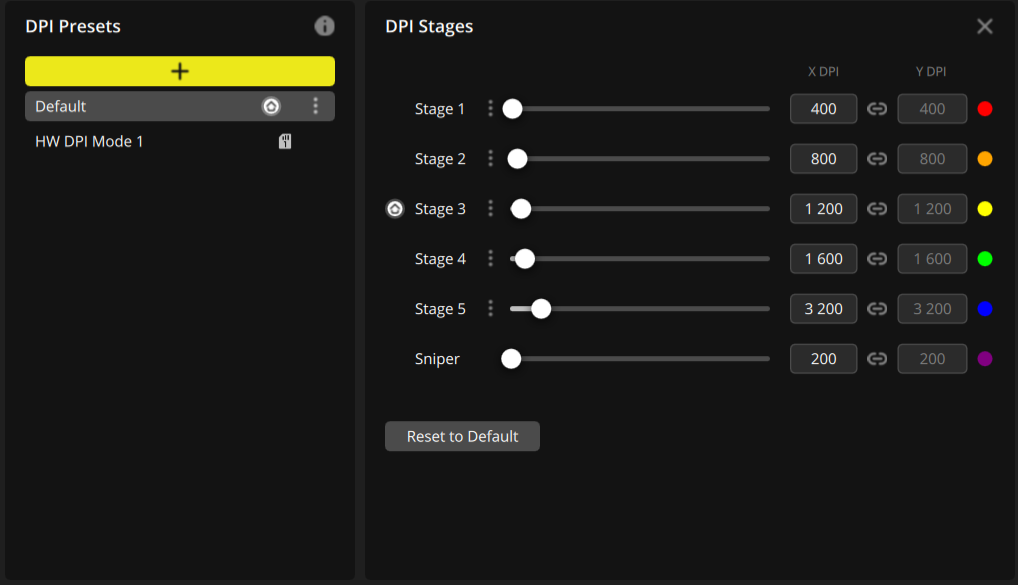
Kalibrace povrchu představuje minihru, kdy s myší musíte plynule hýbat. Moc rozdílů jsem před a po kalibraci nezaznamenal, ale její přítomnost hodnotím pozitivně. Pokud si chcete být jistí, že myš vydává perfektní výkon na jakémkoliv povrchu, určitě tímto nic nezkazíte. Kalibrace je uložena přímo do paměti myši.
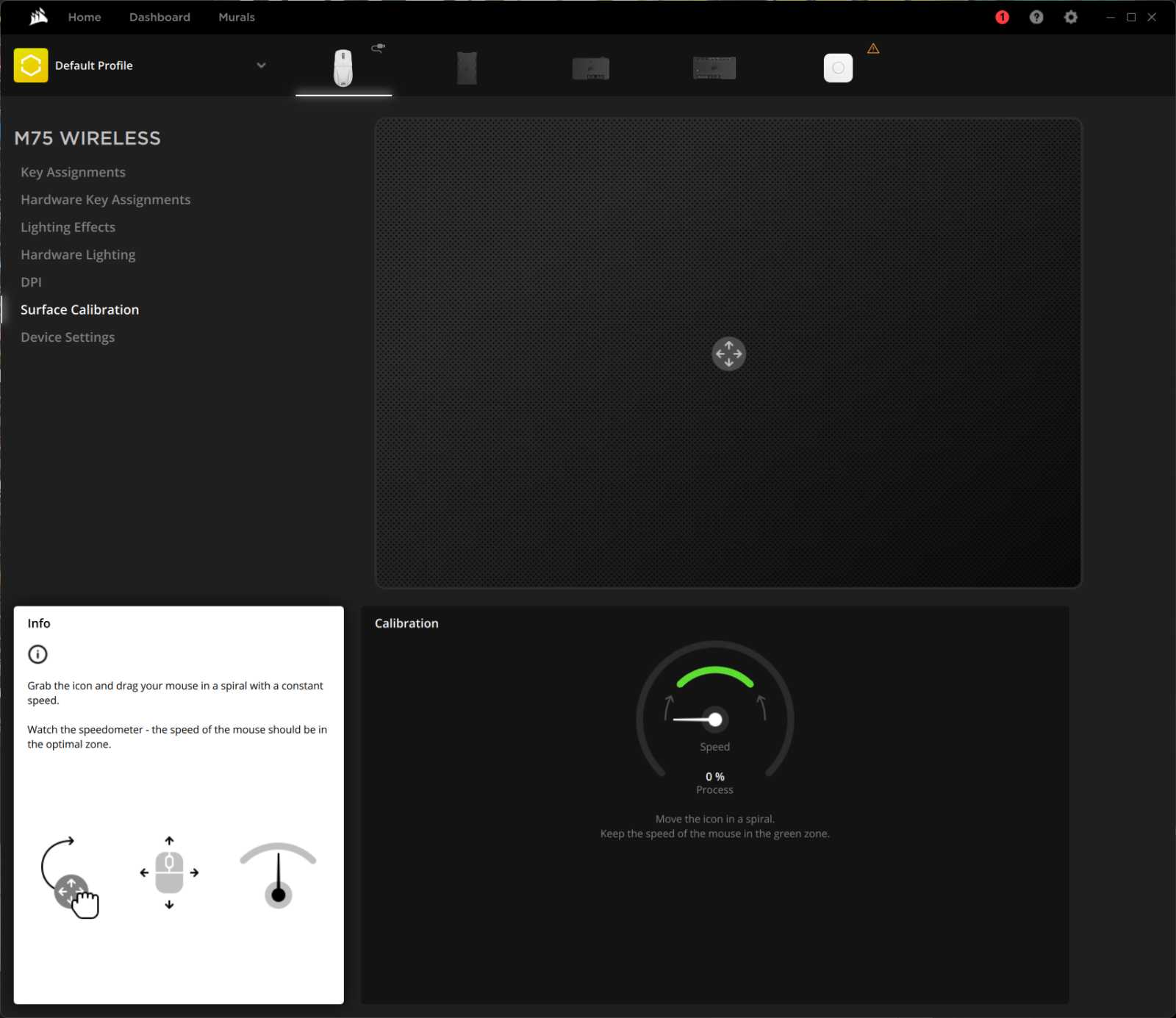
Na závěr zde máme nastavení myši. U bezdrátového modelu jde například o ikonku stavu baterie v liště Windows, což chválím. Zároveň si můžete vybrat chování při nečinnosti. Třeba uspání po pár minutách. Je zde také levoruký režim a změna polling ratu. Právě zde se aktualizuje firmware nebo spravuje vestavěná paměť. Vše je maximálně přehledné, za což Corsair chválím.
U drátové verze samozřejmě nenajdete například nastavení baterie nebo párování s přijímačem.